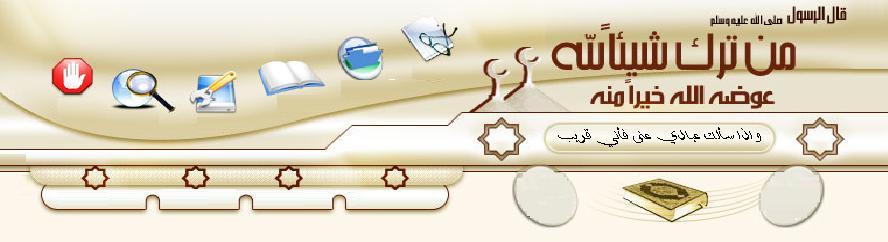»
سلسلة دروس conversation Starter speak english
الجمعة سبتمبر 19, 2014 5:12 am من طرف هيثم مومني
»
الضوء (بوربوينت)
الإثنين أغسطس 19, 2013 4:37 pm من طرف عدي الشقيري
»
من أشعار الإمام علي ابن أبي طالب رضي الله عنه 
الثلاثاء أبريل 30, 2013 9:26 pm من طرف Batool Alghazo
»
أبيات أعجبتنييييييييي جداً وجداً وجداً .. 
الجمعة فبراير 22, 2013 10:10 pm من طرف Batool Alghazo
»
أبيات أعجبتنييييييييي جداً وجداً وجداً .. 
الجمعة فبراير 22, 2013 10:09 pm من طرف Batool Alghazo
»
من أعظم ما علمتني إياه الرياضيات .. 
الجمعة فبراير 22, 2013 9:55 pm من طرف Batool Alghazo
»
كن في الحياة مثل الفاصلة .. ولا تكن كالنقطة ..
الجمعة فبراير 22, 2013 9:50 pm من طرف Batool Alghazo
»
تسمية الماء حسب مكان خروجه .. 
الجمعة فبراير 22, 2013 9:47 pm من طرف Batool Alghazo
»
في كتابة الهمزة
الجمعة فبراير 22, 2013 9:43 pm من طرف Batool Alghazo
»
نصائح من العصر الجاهلي
السبت فبراير 09, 2013 11:00 pm من طرف Batool Alghazo
»
المقابلة 
السبت فبراير 09, 2013 10:56 pm من طرف Batool Alghazo
»
الطباق (من ألوان البديع)
السبت فبراير 09, 2013 10:54 pm من طرف Batool Alghazo
»
من هو الفيروز أبادي ؟
السبت فبراير 09, 2013 10:49 pm من طرف Batool Alghazo
»
كيف نفرق بين ظن بمعنى أيقن وبين ظن بمعنى شك؟؟
السبت فبراير 09, 2013 10:39 pm من طرف Batool Alghazo
»
ألفاظ يستوي فيها التذكير والتأنيث
السبت فبراير 09, 2013 10:35 pm من طرف Batool Alghazo
»
من أساليب الكناية 
السبت فبراير 09, 2013 10:32 pm من طرف Batool Alghazo
»
إهداء إلى (بشار الأسد)
الخميس يناير 24, 2013 6:44 pm من طرف Batool Alghazo
»
المشاكل تجلب العطايا إذا ما نظرنا إلى الجانب الإيجابي فيها 
الإثنين يناير 21, 2013 3:26 am من طرف Batool Alghazo
»
وإن لدى العواجز لحكمة 
الإثنين يناير 21, 2013 3:21 am من طرف Batool Alghazo
»
موقع مفيد جدا جدا .. وخاصة قسم(الاستماع ، التكلم ، واللفظ).....check it 
الإثنين ديسمبر 10, 2012 10:10 pm من طرف Batool Alghazo